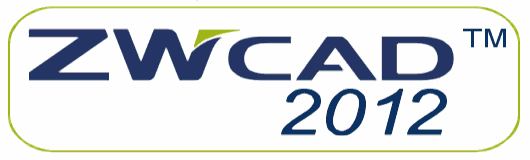



|
Zwcad Mechanical - Symbole
Program ZWCAD MECHANICAL zawiera bogatą bibliotekę symboli, które ułatwią Ci wprowadzenie do projektu dodatkowych informacji.
Polecenie Symbol powierzchni uruchomi okno dialogowe, w którym masz możliwość ustawić wygląd symbolu, jak również wiele dodatkowych parametrów. W kolejnych rubrykach możesz wpisać tekst. Kliknij OK, umieść odnośnik na linii lub linii wymiarowej, naciśnij ESCAPE, aby zakończyć.
Kliknij Symbol odniesienia, aby utworzyć odnośnik. Wpisz tekst, wybierz rodzaj grotu strzałki. Po kliknięciu na Ustawienia możesz zmienić również rozmiar znaczników i ich kolor. Kliknij 2 razy OK, wskaż element do oznaczenia oraz lokalizację symbolu odniesienia, naciśnij ESCAPE. Możesz teraz kliknąć na symbol i korzystając z uchwytów zmienić jego lokalizację. Po dwukrotnym kliknięciu na symbol, możesz ponownie zmienić jego ustawienia. Kliknij odłącz, aby uwolnić grot strzałki.
Symbol FCRamka pozwoli Ci stworzyć bogate opisy elementów wraz z symbolami. Po kliknięciu na zakładkę Odnośnik, możesz zmienić wygląd odnośnika. Kliknij dwukrotnie na utworzony symbol, w zakładce Odnośnik kliknij Dodaj, wskaż miejsce do oznaczenia oraz następny punkt, ustaw wygląd drugorzędnego grotu strzałki. Możesz również odłączać i dołączać grot strzałki. Kliknij OK.
Wypróbuj polecenie Symbol zbieżności, aby opisać zbieżność i nachylenie. Wskaż linie, wybierz jeden ze stylów opisu. Kliknij OK, wskaż lokalizację opisu.
Polecenie Znacznik środka służy do oznaczania środka otworów. Wybierz jeden z 12 typów, kliknij OK, wskaż okrąg, naciśnij ESCAPE. Oznaczenie zostaje powiązane z okręgiem, a więc podczas jego edycji, dostosowuje się do jego nowego położenia i rozmiaru.
Sprawdź sam jakie jeszcze symbole możesz stworzyć w programie ZWCAD MECHANICAL.
Zastosowanie symboli w Zwcad Mechanical - Film
Proponowane artykuły o Zwcad Mechanical:
Tworzenie obramowań i tytułów w Zwcad MechanicalTworzenie balonów
Biblioteka części
Narzędzia do rysowania
Wprowadzanie widoków
Drukowanie rysunków
Tworzenie opisów
Wymiarowanie
Zastosowanie symboli
Super edycja
Funkcja znajdź i zastąp
Powrót do góry




